Word 분할 화면에 두 개의 문서가 표시됩니다.
- angryTom원래의
- 2020-02-19 16:30:3117855검색
Word 문서를 읽을 때, 파일이 길어서 나란히 읽어야 할 경우, 계속 위아래로 넘겨야 하는 경우가 매우 불편합니다. 오늘은 Word 문서를 화면 분할해서 읽는 방법을 소개해 드리겠습니다.

Word는 두 개의 문서를 분할 화면으로 표시합니다
1. 읽어야 할 문서를 엽니다.
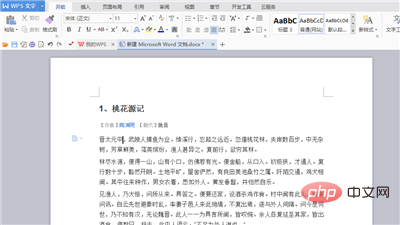
2. 위에서 '보기' 옵션을 클릭하세요.
추천 관련 기사 튜토리얼: 단어 튜토리얼
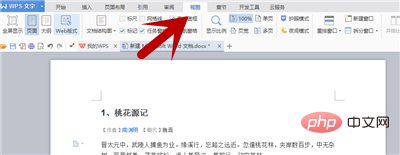
3. "보기" 옵션에서 "창 분할" 옵션을 선택하세요.
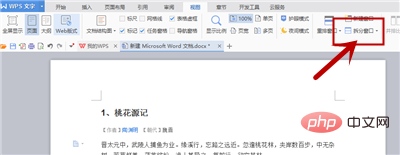
4. 문서가 성공적으로 분할되면 쉽게 비교하고 읽을 수 있도록 컨텍스트 파일을 독립적으로 페이징할 수 있습니다.
5. 분할 화면을 취소하려면 "분할 취소" 옵션을 선택하세요.
더 많은 단어 튜토리얼과 프로그래밍 학습 과정을 보려면 PHP 중국어 웹사이트를 주목하세요!
위 내용은 Word 분할 화면에 두 개의 문서가 표시됩니다.의 상세 내용입니다. 자세한 내용은 PHP 중국어 웹사이트의 기타 관련 기사를 참조하세요!
성명:
본 글의 내용은 네티즌들의 자발적인 기여로 작성되었으며, 저작권은 원저작자에게 있습니다. 본 사이트는 이에 상응하는 법적 책임을 지지 않습니다. 표절이나 침해가 의심되는 콘텐츠를 발견한 경우 admin@php.cn으로 문의하세요.
이전 기사:단어 곱셈 함수 공식을 사용하는 방법다음 기사:단어 곱셈 함수 공식을 사용하는 방법



